
Často, po zakoupení nového notebooku nebo instalace operačního systému, uživatel čelí úloze instalace vhodný pro všechny ovladače komponent. Laptop model nazvaný ASUS K53U v tomto ohledu ne výjimku. Všichni majitelé tohoto zařízení dříve nebo později potřebují instalovat software, aby zajistil správnou interakci s operačním systémem. Jen o tom chceme mluvit v rámci dnešního článku, nesouhlasit nejpodrobnější metody všech dostupných způsobů.
Instalace ASUS K53U Přenosné ovladače
Všimněte si, že model zvažovaného notebooku má vestavěný DVD-řízený DVD, což znamená, že sada by měla jít, na kterém je uložen veškerý potřebný software. Pokud máte takové CD, jednoduše jej vložte, počkejte na stažení a postupujte podle pokynů pro instalaci ovladačů. Poté restartujte operační systém a můžete plně použít notebook. Pokud takový disk chybí nebo metoda nějakého důvodu, nehodíte, přejděte na implementaci následujících možností.Metoda 1: Oficiální stránka podpory ASUS
Oficiální stránky společnosti je místem, kde najdete absolutně veškerou informační a produktovou dokumentaci. Kromě toho jsou také oddíly s podporou, odkud je nutné stahování požadované pro model. ASUS má také takovou stránku a stahování přes něj se provádí následovně:
Jděte na oficiální stránky Asus
- Přejděte na hlavní stránku na vlastní stránku nebo klikněte na odkaz umístěný výše. Klikněte na sekci "Služba" a v zobrazené nabídce vyberte možnost "Podpora".
- Můžete začít vyhledávat kategorie zařízení, ale bude jednodušší jednoduše zadat název modelu do příslušné řádky a přejděte na stránku produktu kliknutím na příslušný výsledek.
- Zde máte zájem o sekci "Řidiči a nástroje".
- Chcete-li začít, určete verzi OS, s přihlédnutím k bitu, protože to také závisí na kompatibilitě stažených souborů.
- Poté procházejte seznam s ovladači a začněte načítat potřebný.
- Budou uloženy na počítači ve formě samostatných archivů.
- Všechny naložené komponenty na webu jsou označeny datem, které nepomáhají zmatení při dávkování veškerého dostupného softwaru.
- Zůstane pouze otevřít každý archiv a spustit soubory "Setup.exe", které čekají na instalaci.
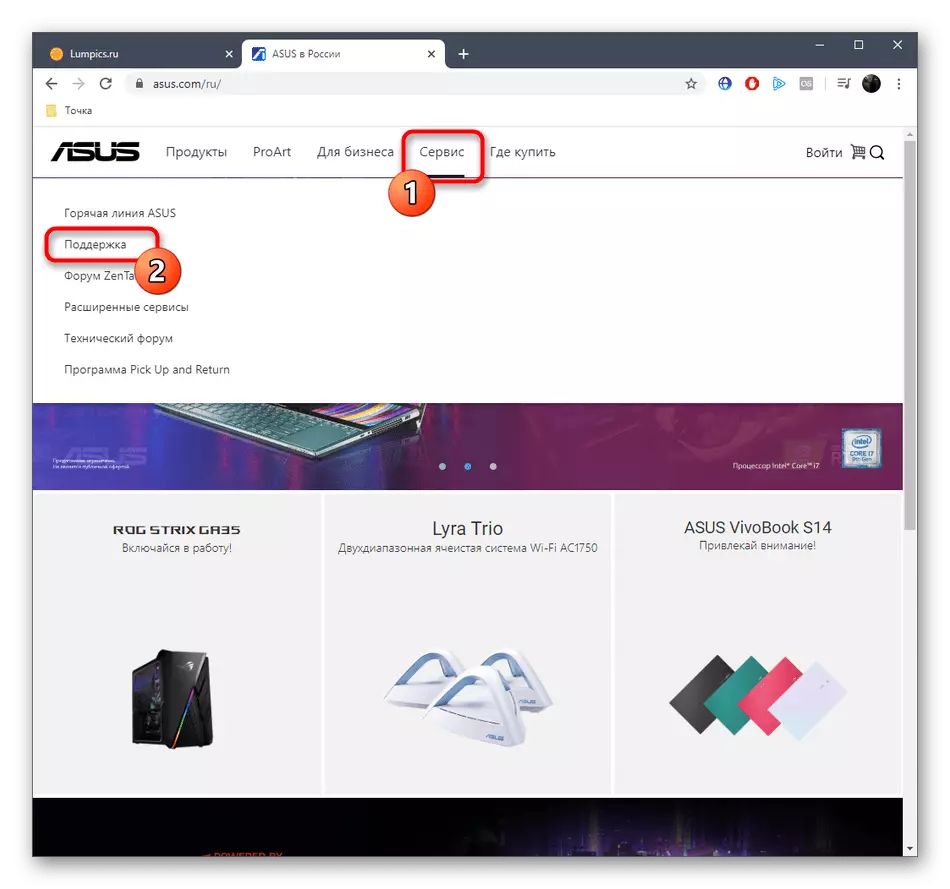
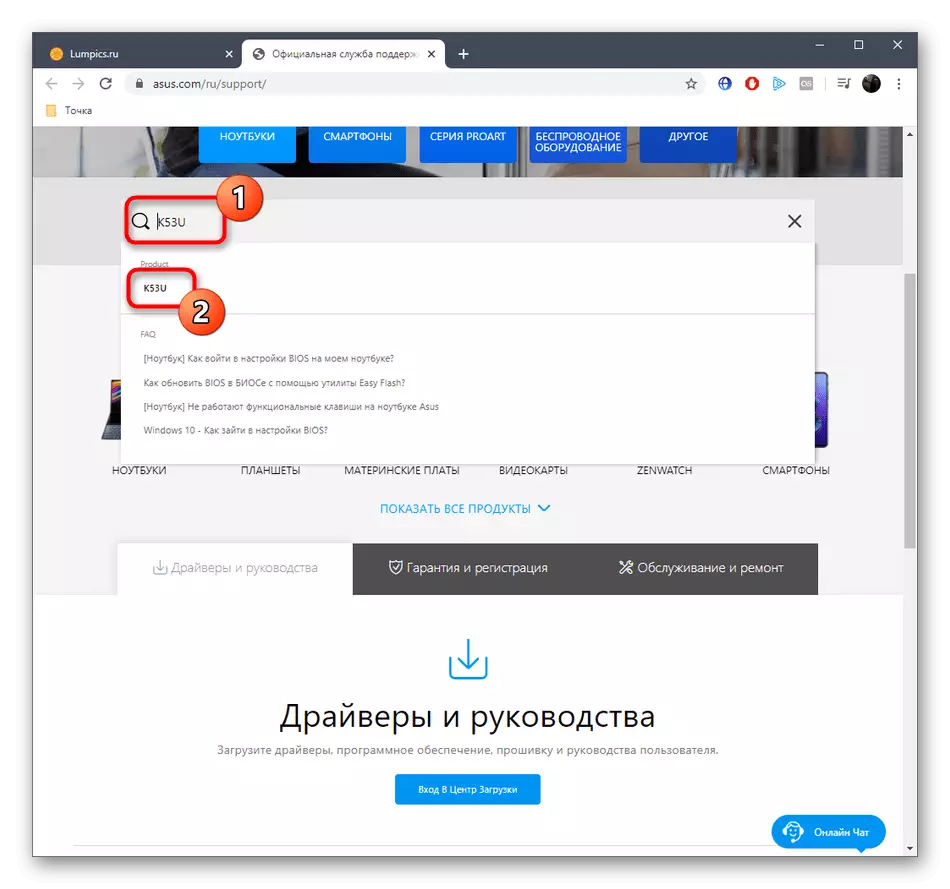
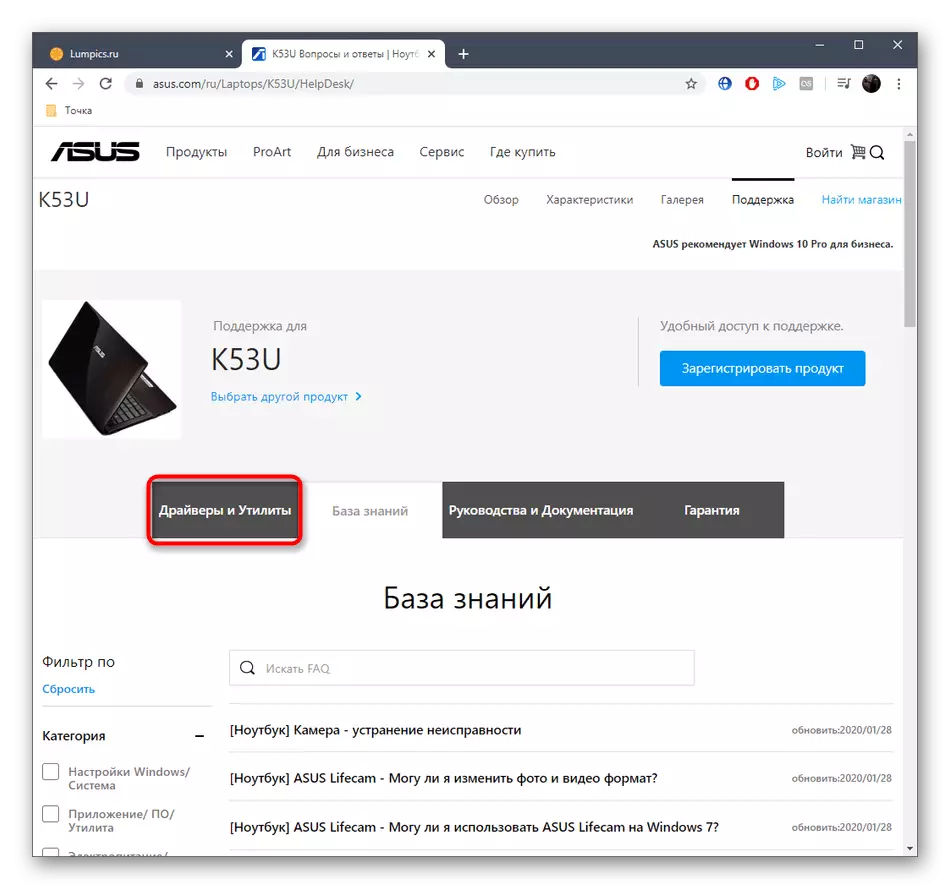
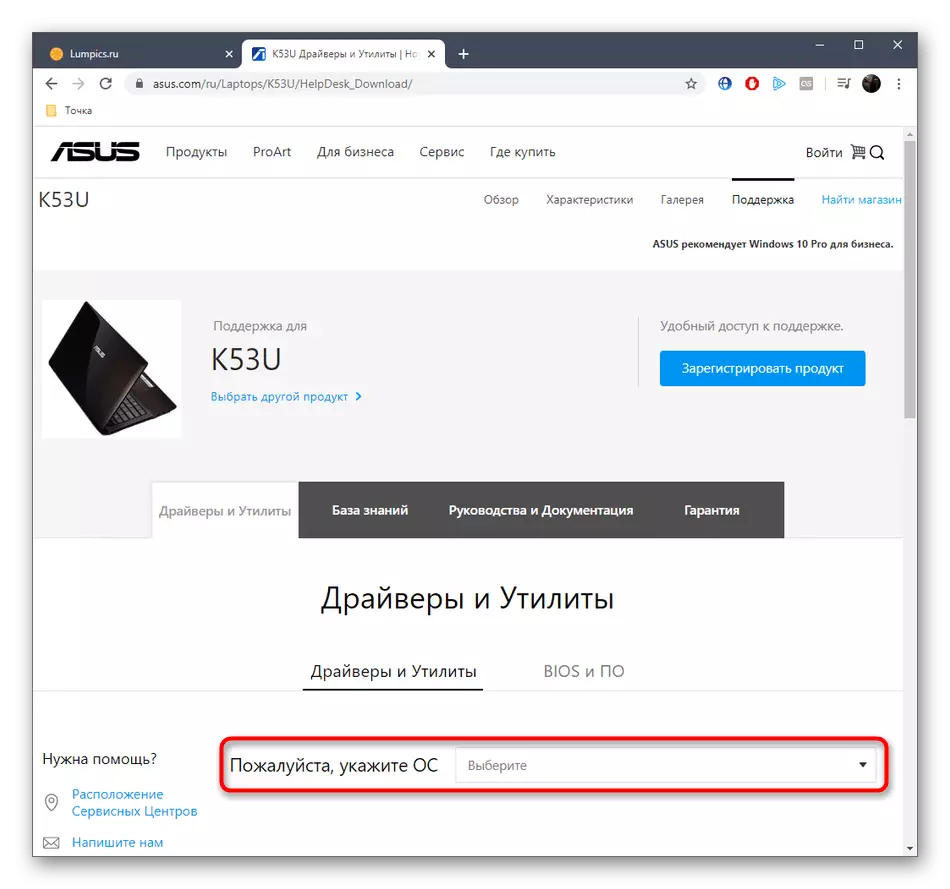
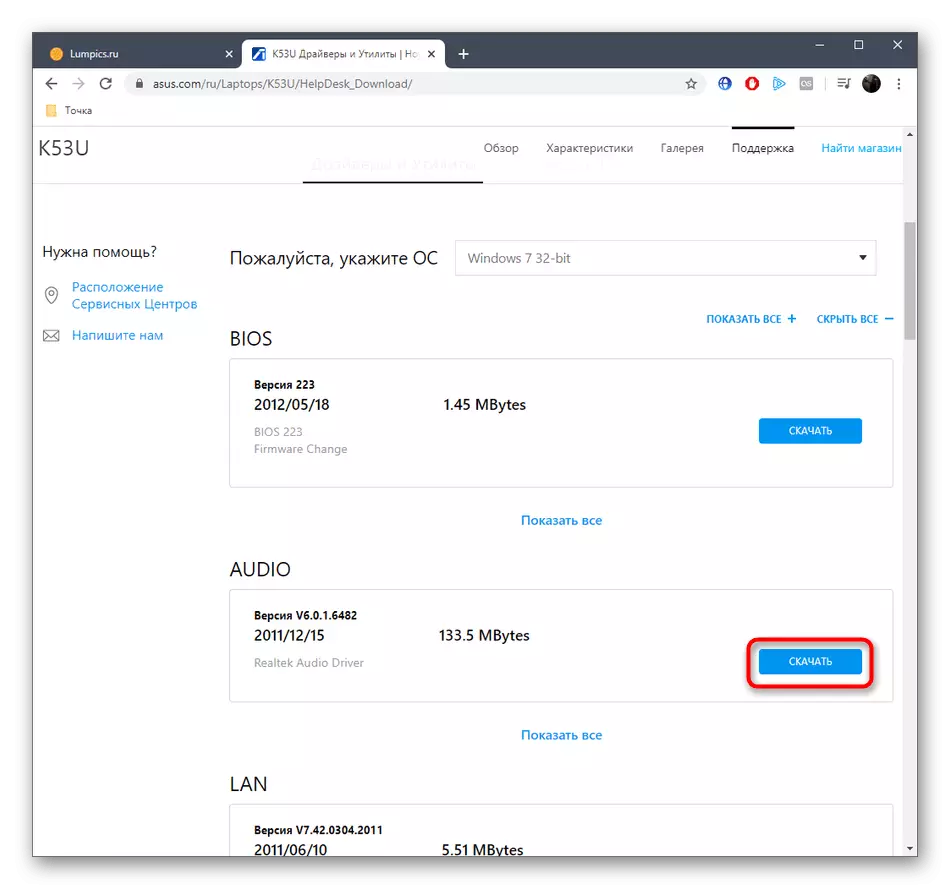
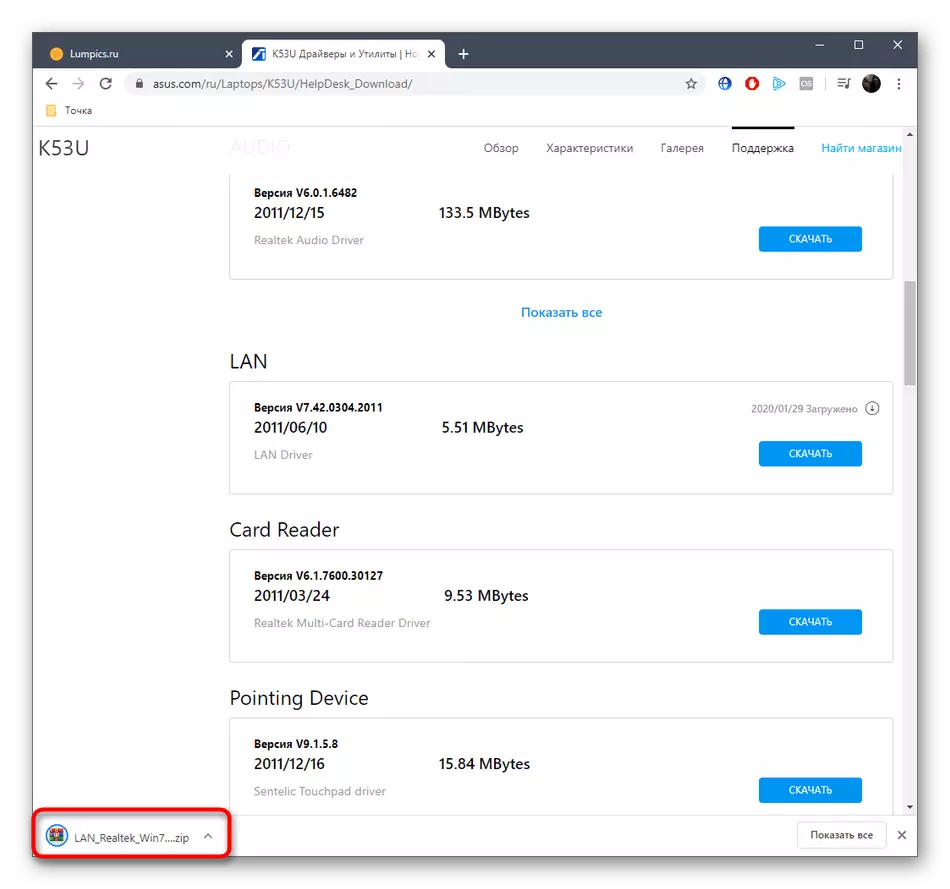

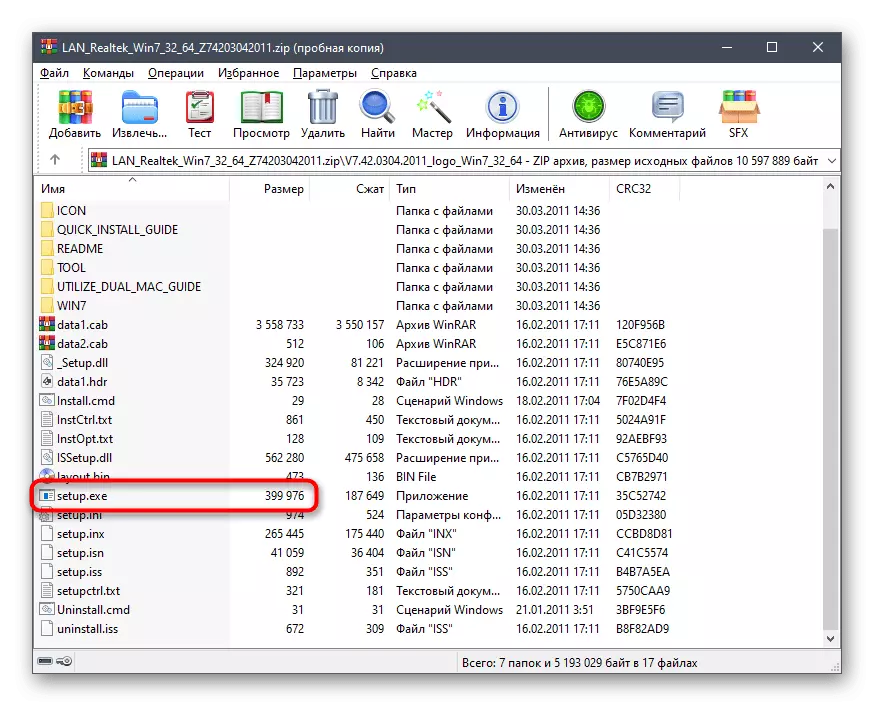
Nejprve doporučujeme instalovat všechny ovladače, a pak znovu načíst notebook jednou tak, aby změny vstoupily v platnost. Po instalaci každého jednotlivého ovladače bude mnohem jednodušší než vytváření nové relace.
Metoda 2: Oficiální nástroj Asus
Ne všichni uživatelé z různých důvodů jsou vhodnými popsány výše. V tomto případě můžete věnovat pozornost oficiálnímu užitečnosti z ASUS, který provede kroky popsané výše v automatickém režimu. Nicméně, pro to je samotný užitek poprvé zapotřebí ke stažení a instalaci toho, co se stane takto:
- Přejděte na stránku podpory ASUS K53U, jak bylo zobrazeno dříve, a poté otevřete sekci "Ovladače a nástroje".
- Nezapomeňte zadat verzi operačního systému.
- V sekci "Utilities" naleznete v části ASUS Live Update a začněte stahovat tuto komponentu.
- Po dokončení stahování otevřete výsledný archiv.
- V něm najděte instalační soubor, spusťte jej a proveďte jednoduchou instalaci softwaru, podle pokynů zobrazených na obrazovce.
- V okně ASUS Live Update klepněte na tlačítko "Zkontrolujte aktualizace okamžitě".
- Na konci tohoto postupu instalujte všechny nalezené soubor.
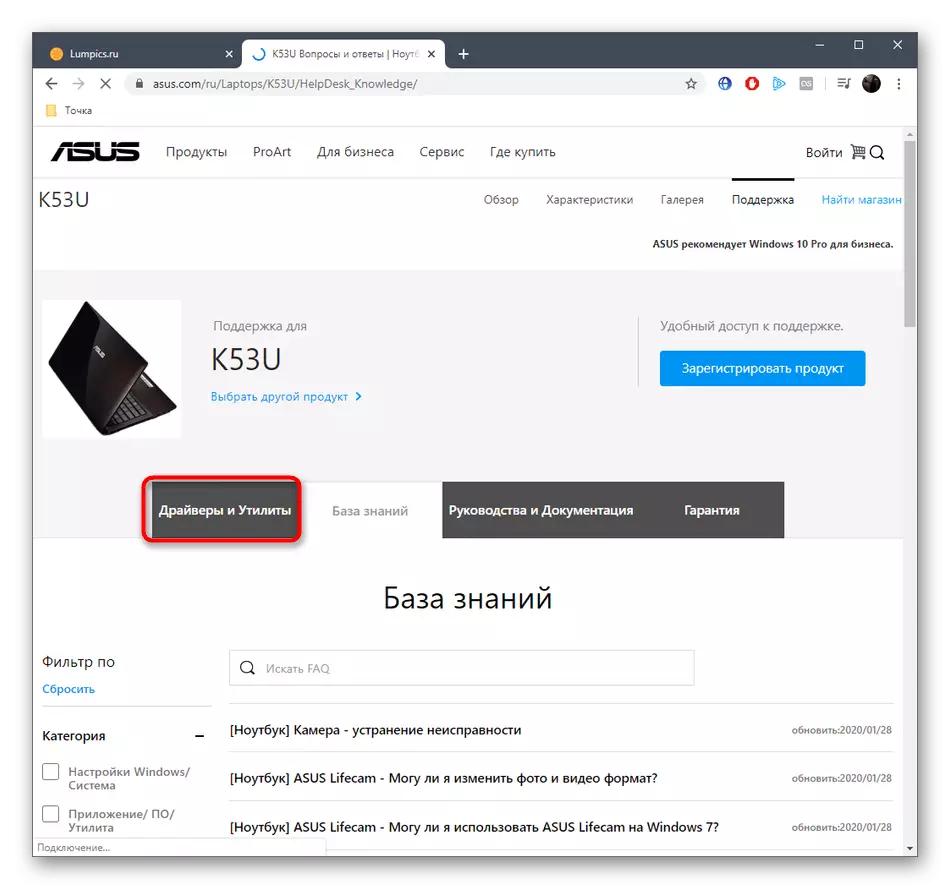


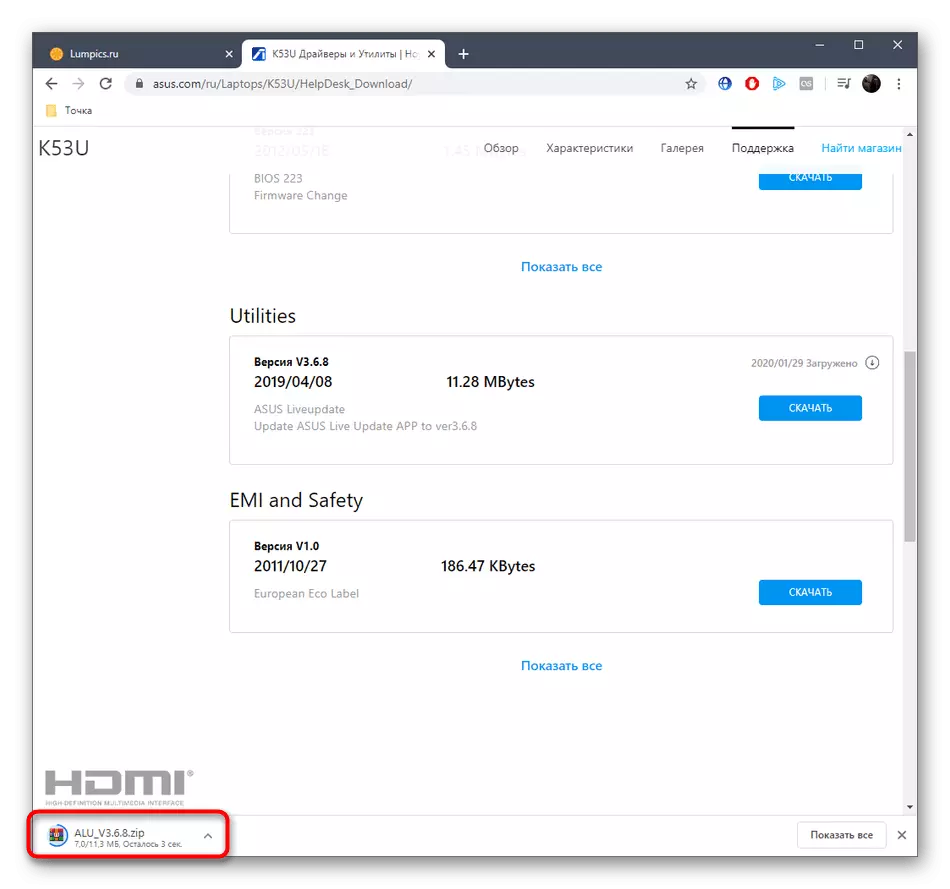
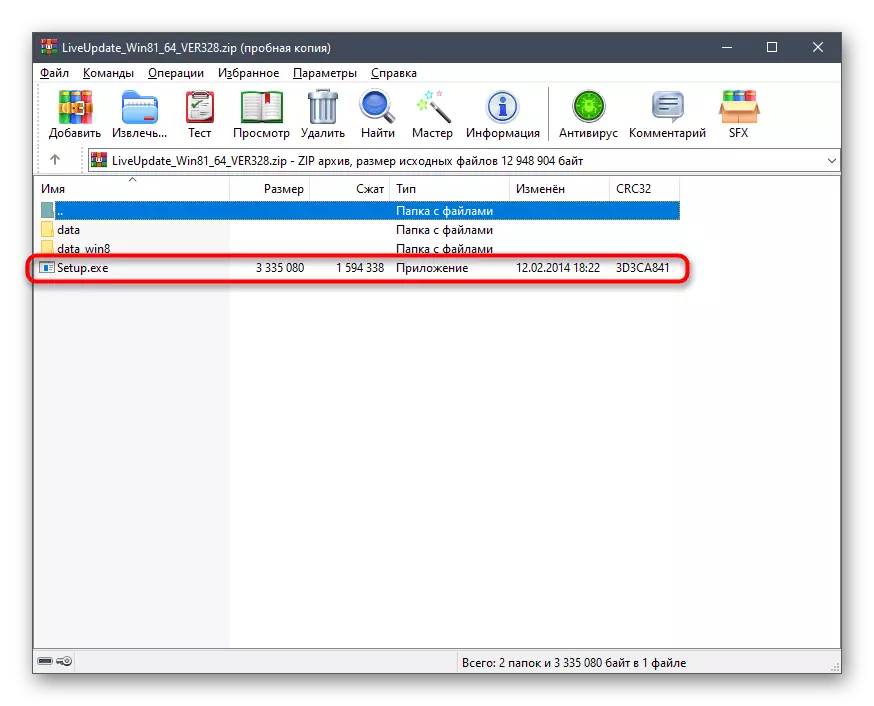

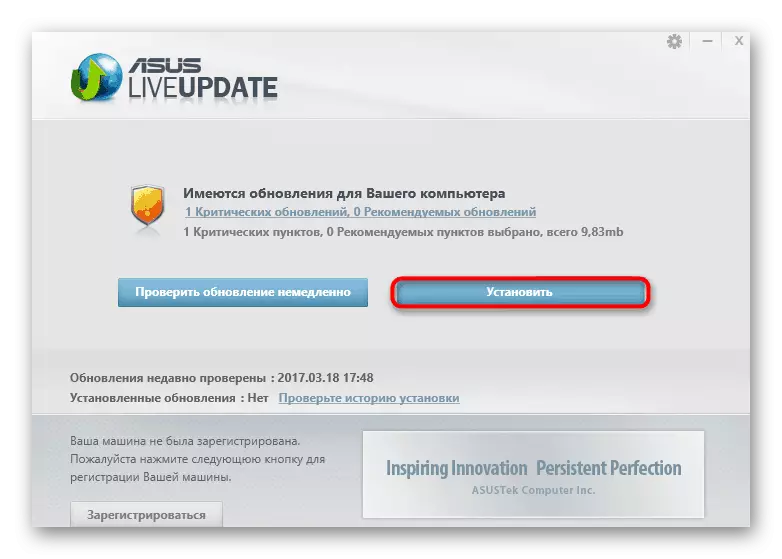
Poté bude nástroj samostatně nabídnout restartování operačního systému. Udělej to kliknutím na odpovídající tlačítko. Na této instalaci ovladačů pro ASUS K53U můžete být považovány za dokončené.
Metoda 3: Boční software
Utility ASUS Live Update pracuje správně ve většině případů, ale někdy to je z nějakého důvodu, že nemá rád uživatele, což způsobuje, že je třeba hledat další metodu instalace ovladačů. Doporučujeme vám věnovat pozornost softwaru třetích stran z nezávislých vývojářů, což je kompatibilní s téměř všemi známými modely notebooků a komponent zabudovaných do nich. Princip interakce s takovými nástroji je jednoduché. Všechno začíná stahováním a instalací, a pak je spuštěna skenování a ovladače, které je třeba instalovat, jsou vybrány. Tento proces je podrobněji popsán v jiném článku, kde autor zaujal známé řešení nazvané řešení DriverPack pro příklad.
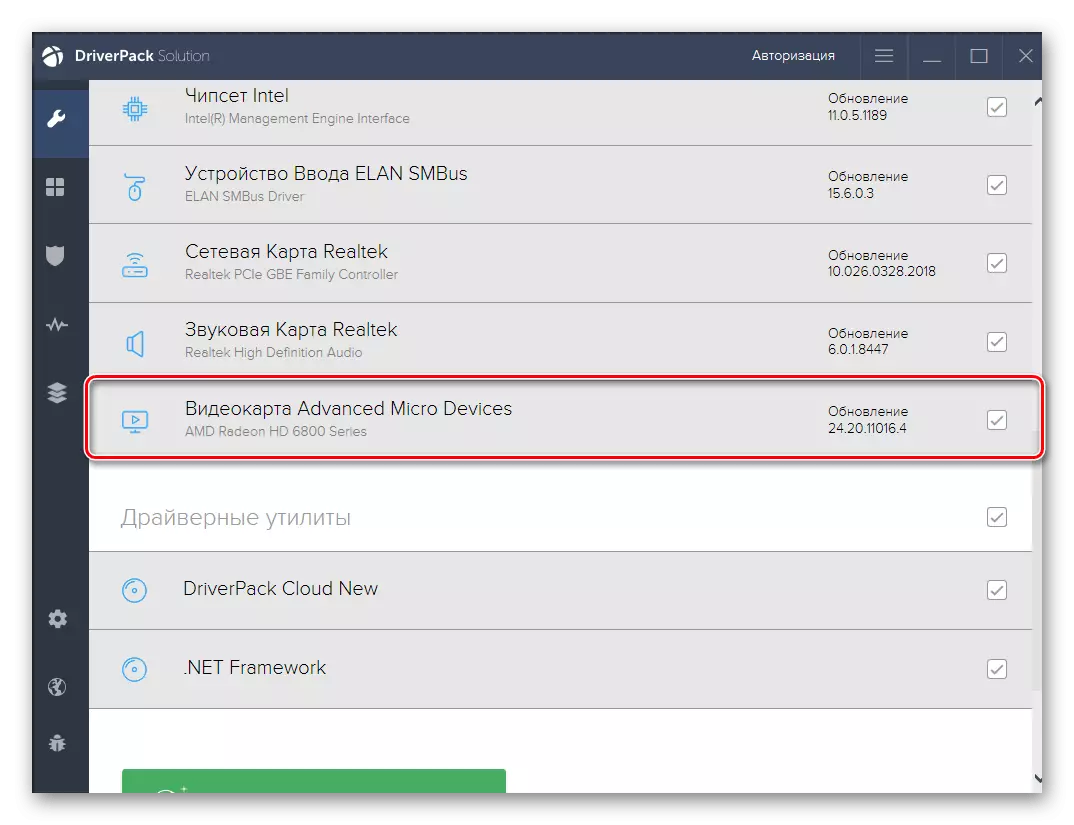
Přečtěte si více: Instalovat ovladače prostřednictvím řešení DriverPack
Řešení DriverPack - ne jediný nástroj druhu. Na internetu je obrovský počet placených i volných analogů tohoto softwaru. Všechny z nich pracují ve stejném principu, jsou však také rozdíly, které jsou spojeny především s menšími možnostmi. S podrobným popisem populárních představitelů takového softwaru vám doporučujeme seznámit se v samostatném materiálu na našich webových stránkách kliknutím na níže uvedený odkaz.
Přečtěte si více: Nejlepší programy pro instalaci ovladačů
Metoda 4: Unikátní identifikátory komponent
Následující metoda je použít jedinečné identifikátory každé komponenty notebooku ASUS K53U pro vyhledávání ovladačů přes speciální webové stránky. Definice takových kódů se provádí prostřednictvím samostatné sekce v menu Správce zařízení a musíte to udělat absolutně pro každou komponentu, ke které je vyžadován ovladač. Poté je nutné najít příslušné místo ke stažení softwaru. Navrhujeme všichni o tom čtete v jiném článku kliknutím na záhlaví dále.
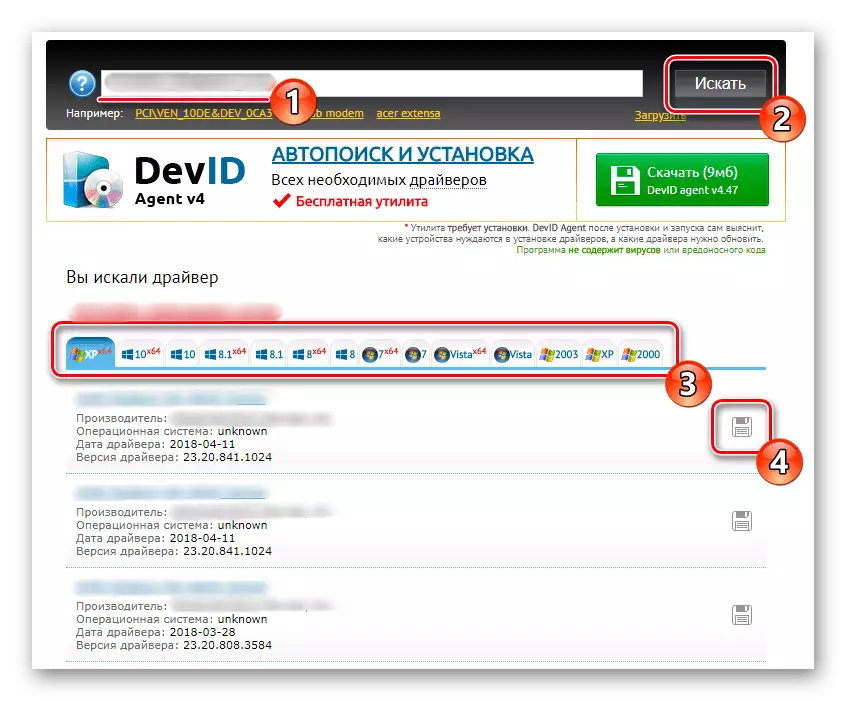
Přečtěte si více: Jak najít ovladač podle ID
Metoda 5: Standardní nástroj Windows
Konečně chceme říct o standardní funkčnosti operačního systému Windows. Je zabudován do něj samostatný nástroj, který provádí automatický ovladač vyhledávání vybrané komponenty prostřednictvím značkových serverů společnosti Microsoft. Dodali jsme tuto metodu na poslední místo, protože není vždy účinná. Například pro zvukovou kartu nebo LAN často vybere správný software, ale grafická karta nejčastěji nevyrovnává. Nic však nezabývají od pokusu o tuto možnost, protože nemusíte stahovat další programy nebo provádět komplexní akce na různých stránkách.

Přečtěte si více: Instalace ovladačů se standardními nástroji Windows
Nyní víte, že notebook ASUS K53U bude fungovat správně po instalaci odpovídajících ovladačů. Zůstane pouze zvolit jeden z pěti metod a postupovat podle pokynů k instalaci na instalaci rychle a bez problémů.
